スクリーンショットの挿入
2019.07.11
ウィンドウサイズのスクリーンショットを挿入します。
スクリーンショットするアプリをアクティブにし、不要なアプリは閉じるか最小化しておく。

① Wordの【挿入】タブをクリック
②【スクリーンショット】をクリック
③ 【使用できるウィンドウ】に表示されている画像をクリック
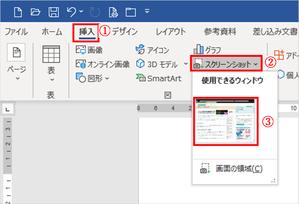
ウィンドウサイズのスクリーンショットが挿入されます。
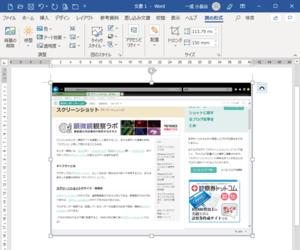
領域のスクリーンショットを挿入します
スクリーンショットするアプリをアクティブにし、不要なアプリは閉じるか最小化しておく。

① Wordの【挿入】タブをクリック
②【スクリーンショット】をクリック
③【画像の領域】をクリック
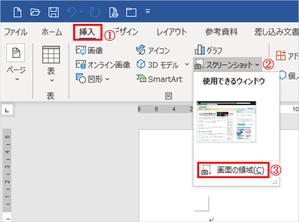
マウスでドラッグして画像の領域を選択します。
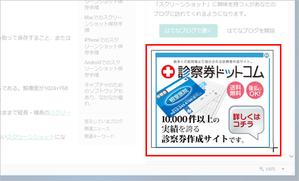
領域サイズのスクリーンショットが挿入されます。

※スクリーンショットとはパソコンのモニター領域すべてを画像として保存すること、または保存した画像の呼称。「スクショ」と略して使われることもある。
スクリーンショットするアプリをアクティブにし、不要なアプリは閉じるか最小化しておく。

① Wordの【挿入】タブをクリック
②【スクリーンショット】をクリック
③ 【使用できるウィンドウ】に表示されている画像をクリック
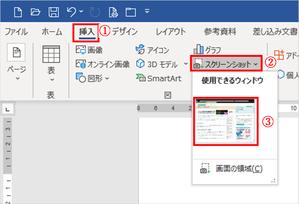
ウィンドウサイズのスクリーンショットが挿入されます。
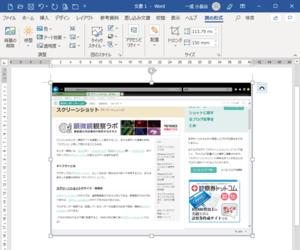
領域のスクリーンショットを挿入します
スクリーンショットするアプリをアクティブにし、不要なアプリは閉じるか最小化しておく。

① Wordの【挿入】タブをクリック
②【スクリーンショット】をクリック
③【画像の領域】をクリック
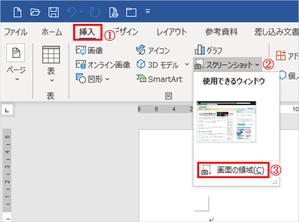
マウスでドラッグして画像の領域を選択します。
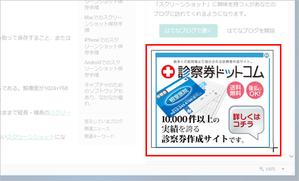
領域サイズのスクリーンショットが挿入されます。

※スクリーンショットとはパソコンのモニター領域すべてを画像として保存すること、または保存した画像の呼称。「スクショ」と略して使われることもある。
 2019.07.11 14:04
|
2019.07.11 14:04
| 

